Como alterar o nome de usuário e o nome de exibição do Twitch

Quer dar um novo começo ao seu perfil do Twitch? Veja como alterar o nome de usuário e o nome de exibição do Twitch com facilidade.
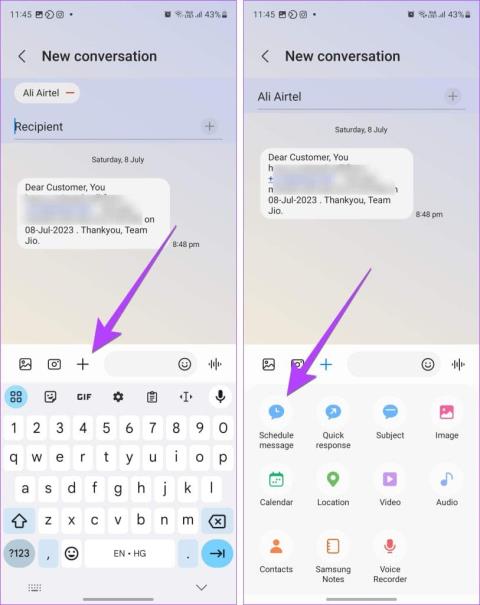
O aplicativo Samsung Messages está pré-instalado em todos os telefones Samsung e vem com incríveis configurações e recursos de mensagens de texto que tornam o envio de mensagens de texto uma atividade divertida . Mas você está usando seus recursos ao máximo? Você saberá até o final do post. Aqui estão 16 configurações de mensagens de texto Samsung e dicas para melhorar sua experiência com mensagens de texto.
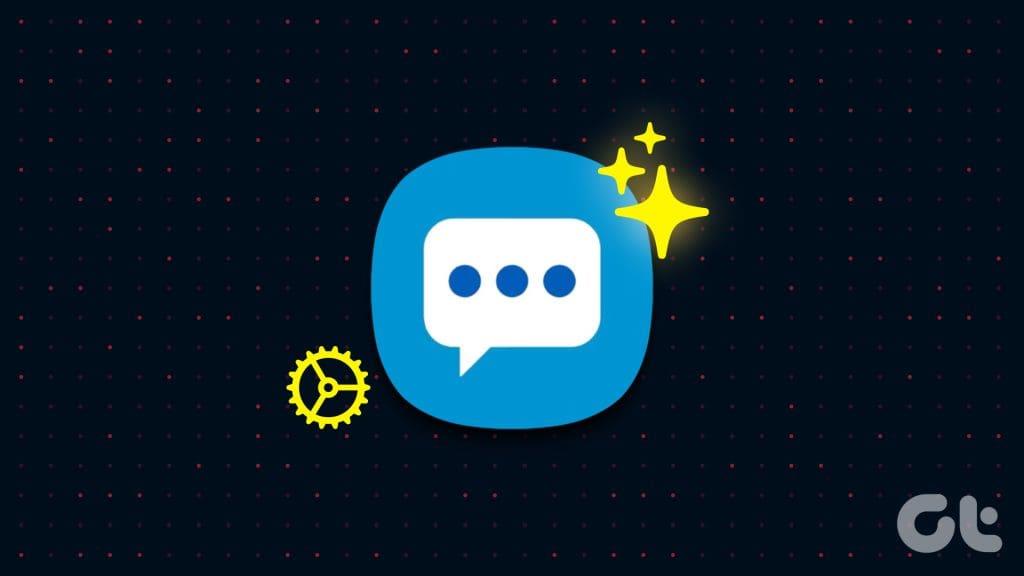
O aplicativo Samsung Messages possui alguns recursos interessantes, como a capacidade de agendar, fixar ou marcar uma mensagem com estrela. Você ainda pode excluir mensagens automaticamente ou recuperar mensagens excluídas. Vamos verificar essas configurações de mensagem.
Nem todo mundo é específico quanto à data e hora quando se trata de enviar desejos ou um texto importante. É aqui que o agendamento de mensagens no aplicativo Samsung Messages é útil.
Para agendar uma mensagem no aplicativo Samsung Messages, siga as etapas:
Passo 1 : Toque no ícone do aplicativo Samsung Messages para abrir o aplicativo de mensagens. Em seguida, redija uma nova mensagem.
Passo 2: Em um tópico recém-criado, toque no ícone (+) Adicionar no canto inferior esquerdo. Se você não o vir, toque primeiro no ícone de seta. Nas opções, selecione Agendar mensagem.
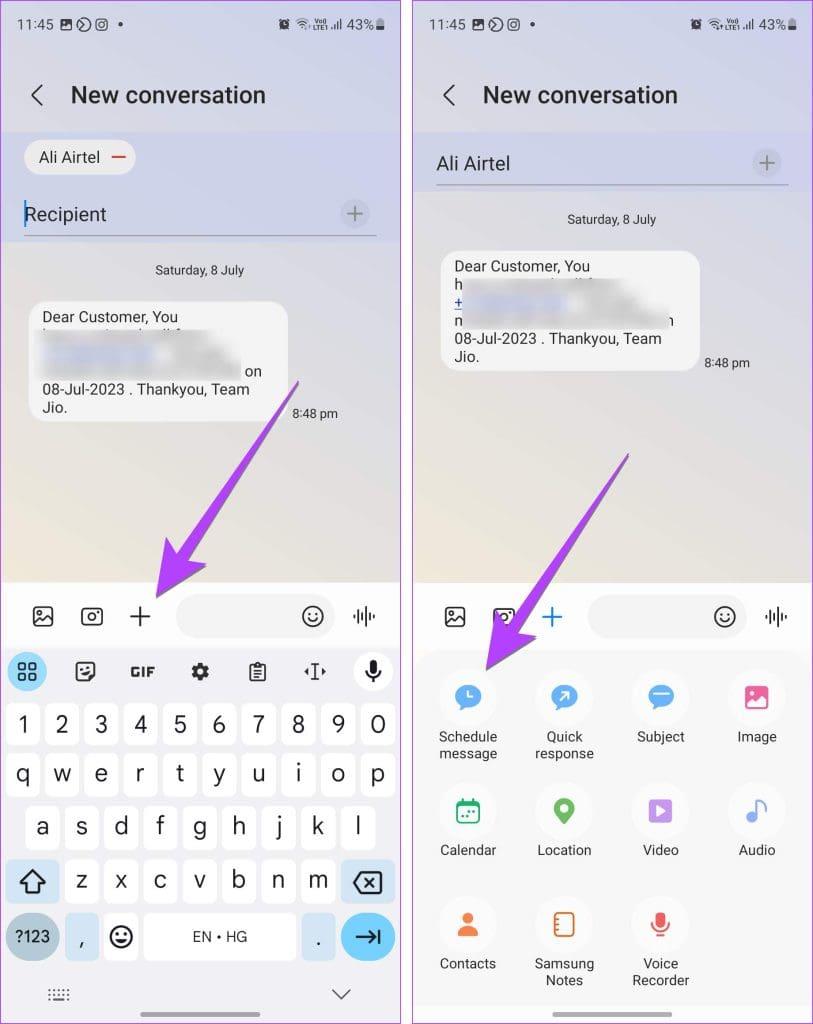
Passo 3: em seguida, defina a data e a hora em que deseja enviar a mensagem. Em seguida, clique no botão Concluído.
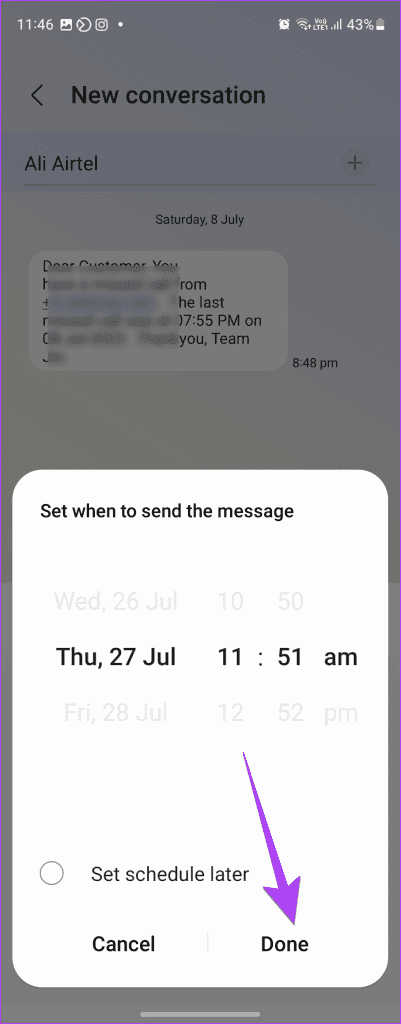
Passo 4: Digite sua mensagem e toque no botão Enviar. Não se preocupe, o aplicativo não enviará sua mensagem imediatamente. Ele aparecerá no tópico de mensagens junto com um ícone de relógio que indica que foi agendado.
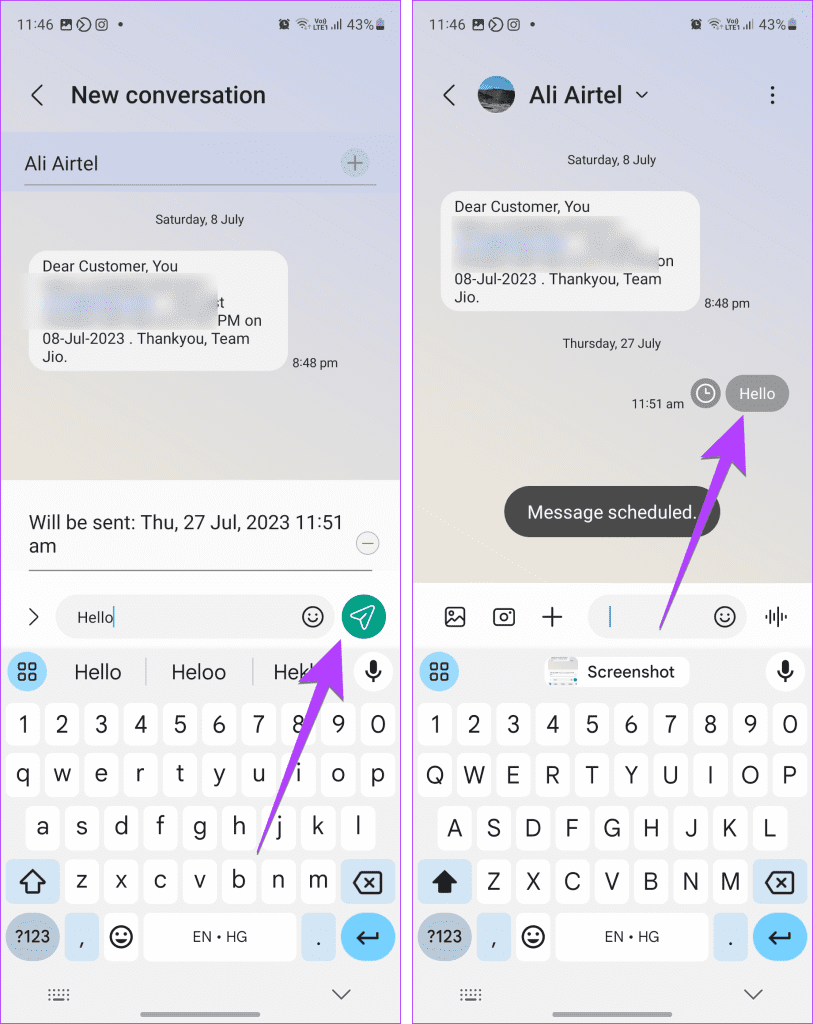
Dica profissional: para visualizar todas as suas mensagens agendadas, toque no ícone de três pontos na tela inicial do aplicativo Mensagens e selecione Mensagens agendadas no menu.
Você deve ter visto a opção de mensagem com estrela no aplicativo Mensagens e pode se perguntar: “O que significa mensagem com estrela no Samsung?”
Basicamente, entre tantas mensagens que recebemos, apenas algumas são importantes. E não é tarefa fácil encontrá-los em situações excepcionais. Para evitar esse problema, você pode marcar com estrela ou favoritar mensagens individuais no aplicativo Samsung Messages e encontrá-las facilmente na pasta Mensagens com estrela.
Por exemplo, se você receber um cupom de desconto de um site por SMS, poderá marcar essa mensagem com estrela para uma referência rápida mais tarde. Assim, quando precisar do cupom, basta abrir a seção Mensagens com estrela e será mais fácil localizar aquela mensagem que contém o cupom.
Para marcar uma mensagem com estrela e visualizá-la mais tarde, siga estas etapas:
Passo 1: No aplicativo Samsung Messages, abra o tópico de bate-papo e vá até a mensagem que deseja marcar com estrela.
Passo 2: Em seguida, pressione e segure a mensagem e selecione Mensagem com estrela no menu pop-up. Um ícone de estrela aparecerá próximo à mensagem com estrela.
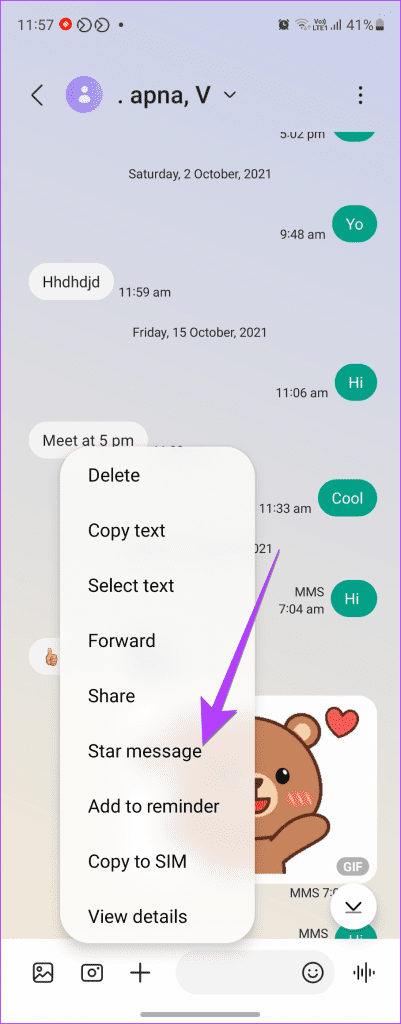
Etapa 3: para ver suas mensagens marcadas com estrela, vá para a tela inicial do aplicativo Mensagens e toque no ícone de três pontos no canto superior direito. Em seguida, selecione Mensagens com estrela.
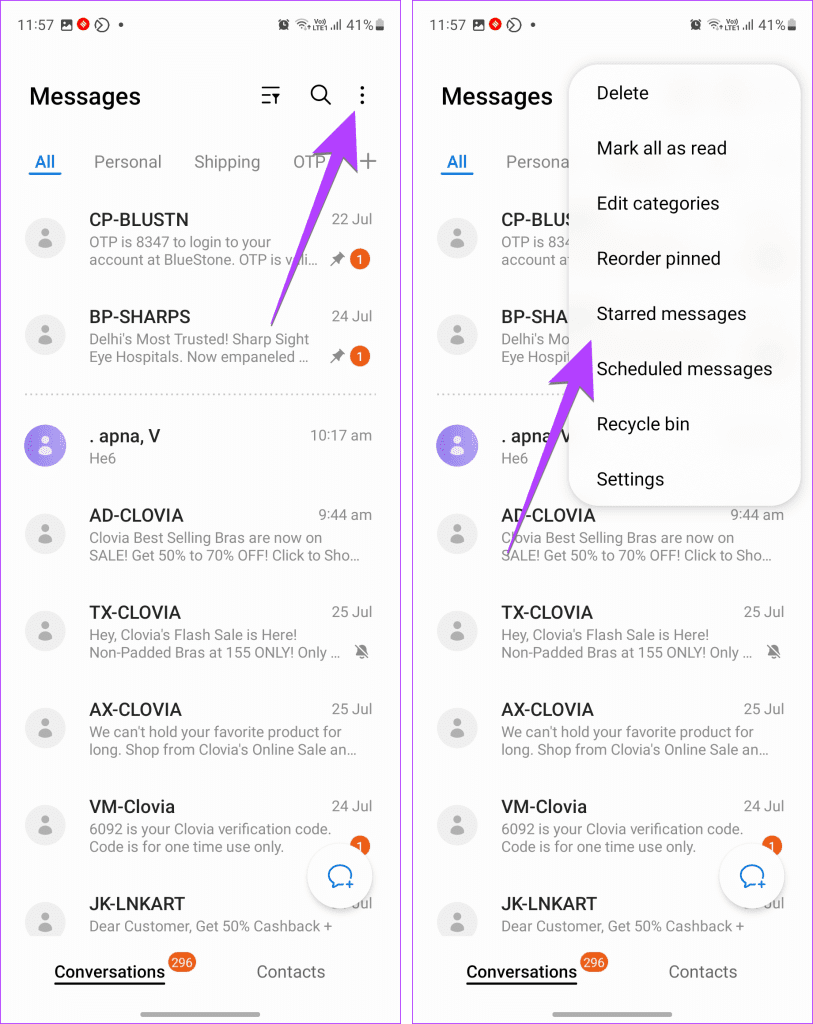
Outra configuração útil de mensagem de texto da Samsung é a capacidade de adicionar uma mensagem como tarefa no aplicativo Lembretes diretamente do aplicativo Mensagens.
Para fazer isso, mantenha a mensagem pressionada e selecione Adicionar ao lembrete no menu. Abra o aplicativo Lembretes para ver essas mensagens.
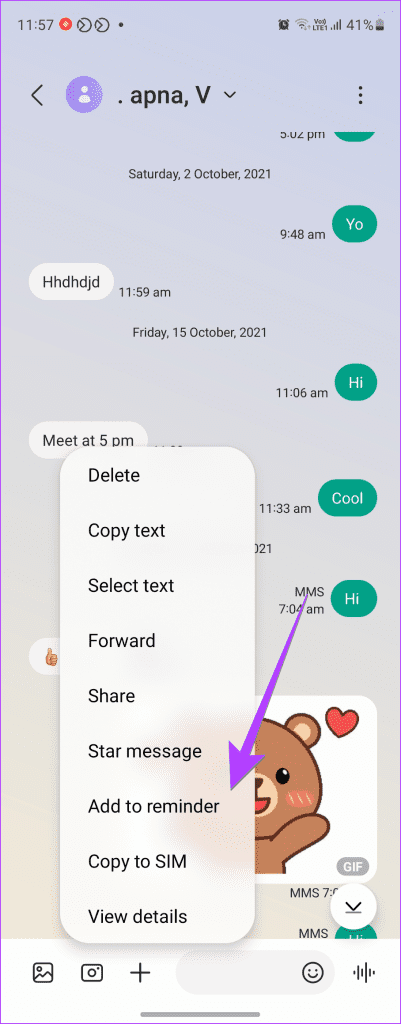
Dica: Aprenda como consertar telefones Samsung Galaxy que não recebem mensagens .
E se você quiser acompanhar uma conversa importante sempre que abrir Mensagens? Você pode fazer isso fixando-o no topo da lista de mensagens. Basicamente, quando você fixa um tópico, ele estará sempre disponível no topo da lista de bate-papo, tornando-o facilmente acessível.
Para fixar um tópico de bate-papo, siga estas etapas:
Passo 1: Abra o aplicativo Samsung Messages e pressione e segure o bate-papo que deseja fixar.
Passo 2 : Toque no ícone de três pontos e selecione Fixar no topo. O bate-papo fixado será exibido na parte superior junto com o ícone de alfinete.

Depois de fixar pelo menos dois tópicos de mensagens, você pode reordená-los e mantê-los na ordem que desejar.
Para reordenar mensagens fixadas, siga estas etapas:
Passo 1: No aplicativo Samsung Messages, toque no ícone de três pontos na tela inicial.
Passo 2: Selecione Reordenar fixado no menu.
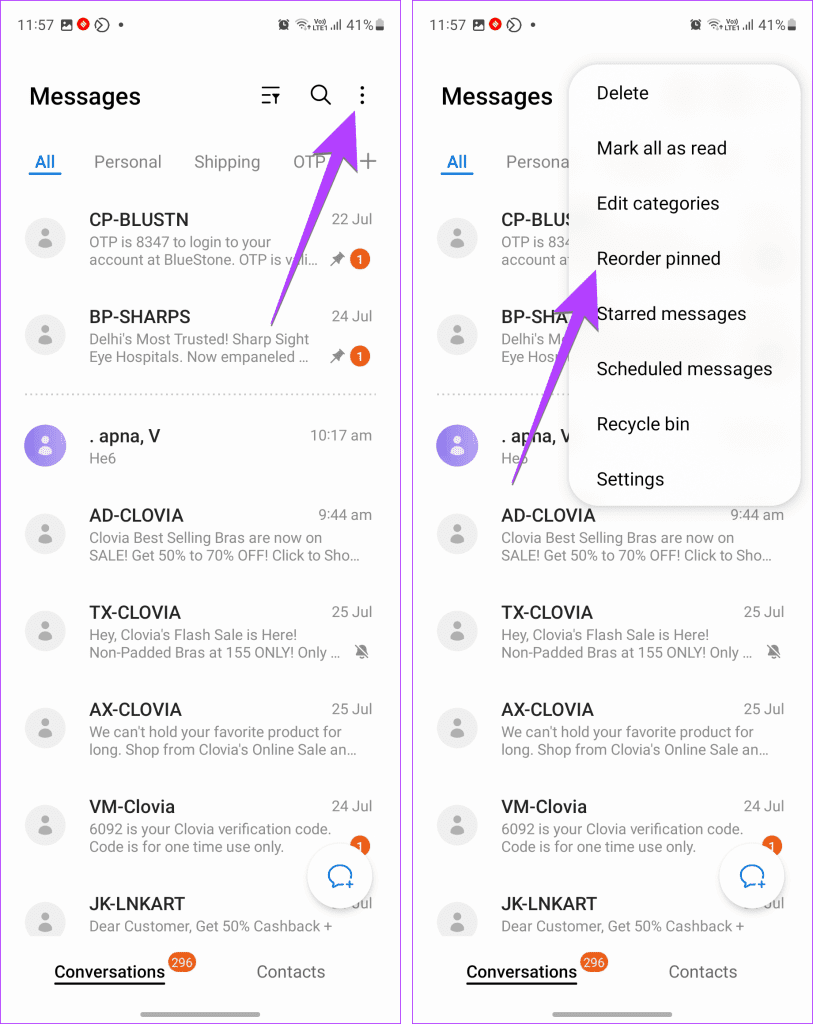
Passo 3 : Agora, pressione e segure a mensagem usando a seta dupla e arraste-a para sua nova posição.
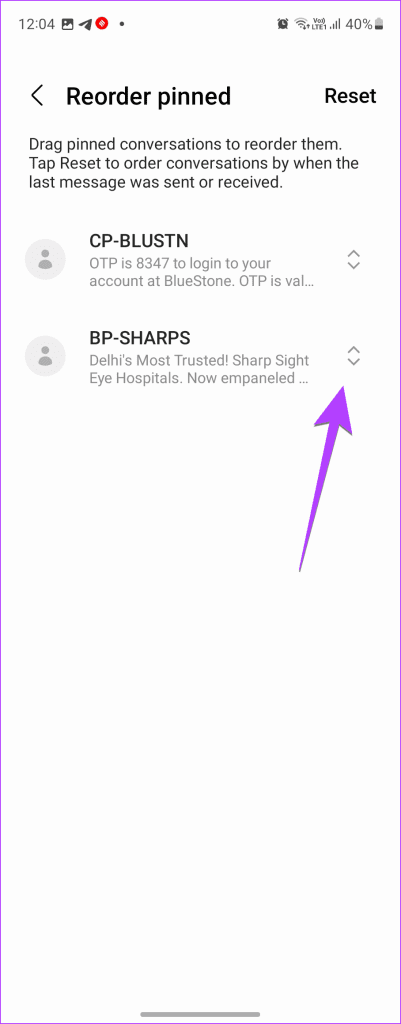
Mensagens constantes de um amigo ou marca incomodam você? Em vez de colocar seu telefone no modo silencioso , você pode silenciar o tópico de mensagens. Fazer isso não afetará outras conversas. Uma verdadeira situação ganha-ganha.
Para silenciar um bate-papo no aplicativo Samsung Messages, siga estas etapas:
Passo 1: Abra o aplicativo Samsung Mensagens.
Passo 2: Pressione e segure o tópico de mensagens cujas notificações você deseja silenciar. Em seguida, toque no botão Notificações (sino com ícone de barra). Agora as conversas desse número não irão incomodá-lo com notificações até que você decida ativá-las.
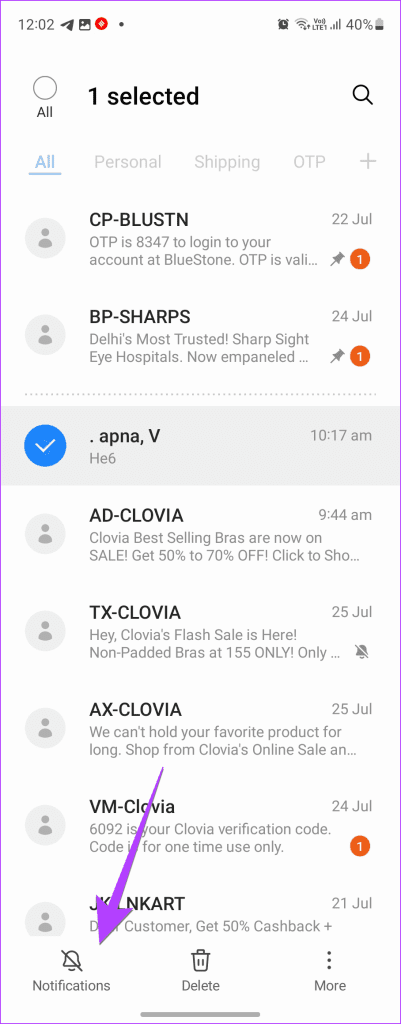
Dica: para ativar o som, repita as etapas e toque novamente no mesmo ícone.
Como outros aplicativos, você pode alterar o som de notificação de mensagens de texto da Samsung de todo o aplicativo. Mas você obtém uma configuração interessante de mensagem de texto da Samsung que permite definir um som de notificação personalizado para cada tópico de bate-papo.
Para definir notificações de mensagens de texto personalizadas em telefones Samsung Galaxy, siga estas etapas:
Passo 1 : No aplicativo Samsung Messages, abra o tópico de bate-papo cujo tom você deseja alterar.
Passo 2: Toque no ícone de três pontos e selecione Som de notificação no menu. Escolha o som preferido na lista de opções.
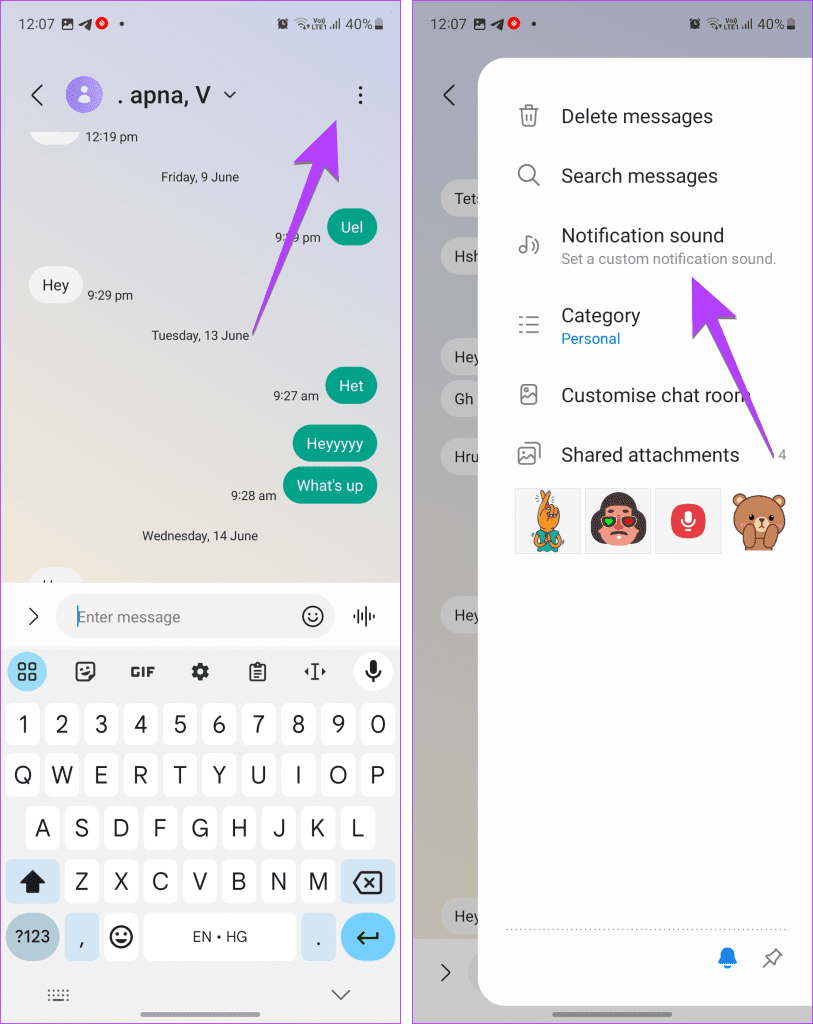
Dica : saiba como corrigir notificações que não funcionam em telefones Samsung Galaxy.
Quem não gosta de personalização? Você pode personalizar as salas de bate-papo no aplicativo Samsung Messages alterando a cor de fundo ou usando uma imagem personalizada do seu telefone como plano de fundo.
Siga estas etapas para alterar o plano de fundo da mensagem no aplicativo Samsung Messages:
Passo 1: No aplicativo Samsung Messages, abra o tópico de bate-papo cujas cores você deseja alterar.
Passo 2: Toque no ícone de três pontos na parte superior e selecione Personalizar sala de chat.
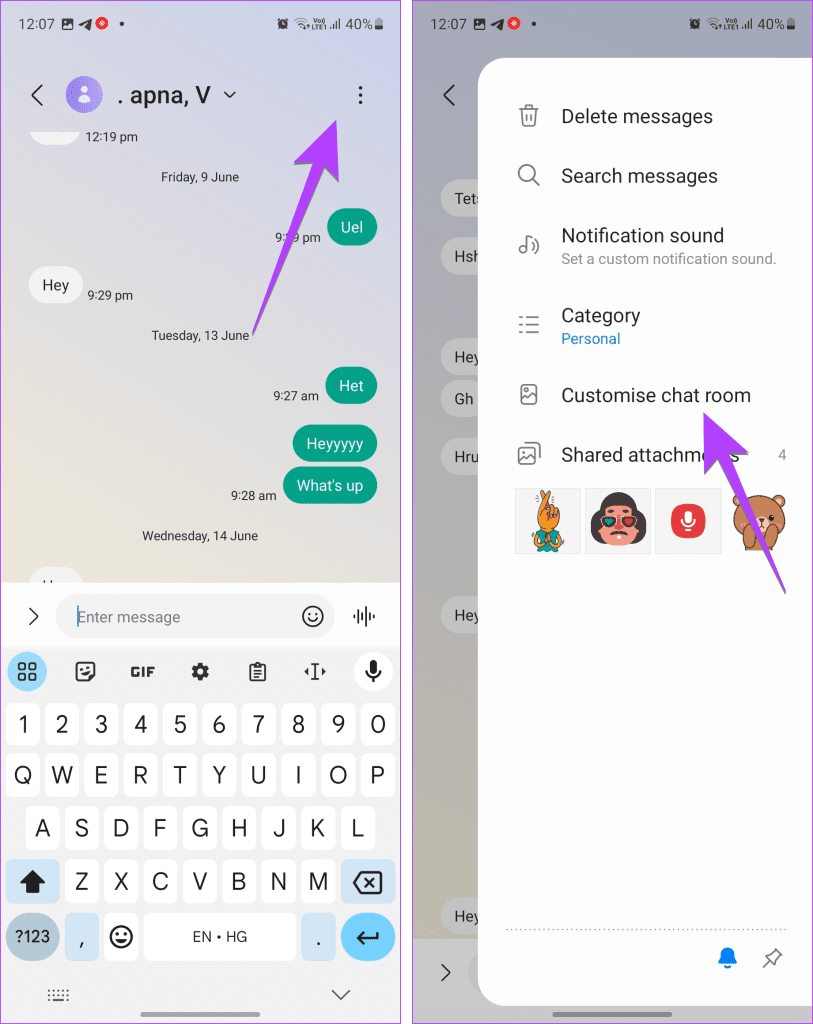
Etapa 3: selecione a cor de fundo, a opacidade da bolha e a cor de contraste do texto nas configurações disponíveis. Ou toque no ícone da Galeria e escolha uma imagem do seu telefone para defini-la como papel de parede do tópico de mensagens.
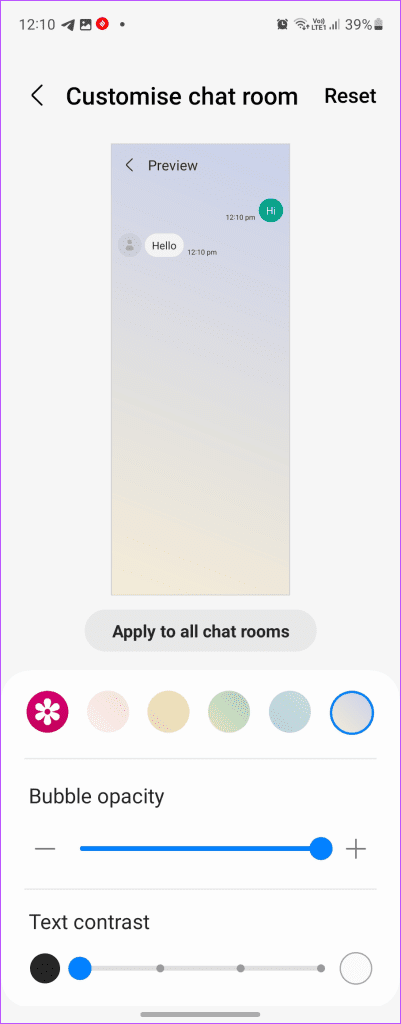
Dica: para alterar a imagem que aparece para um contato no aplicativo Mensagens, você precisa alterar a imagem no aplicativo Contatos. Inicie o aplicativo Contatos e abra o contato. Toque no botão Editar seguido da imagem. Selecione uma nova imagem e ela será refletida no aplicativo Mensagens.
Esta é uma configuração oculta de mensagem de texto da Samsung que você pode usar para personalizar salas de bate-papo. Se você deseja aumentar ou diminuir o tamanho da fonte no aplicativo Mensagens, abra o tópico de mensagens e use os dedos para realizar o gesto de aumentar e diminuir o zoom na tela enquanto visualiza qualquer mensagem.
Quantas vezes você excluiu acidentalmente uma mensagem importante para nunca mais ser vista? Felizmente, isso pode ser evitado em telefones Samsung Galaxy se você ativar o recurso Lixeira.
Uma vez ativadas, as mensagens excluídas irão para a Lixeira por 30 dias antes de serem excluídas permanentemente. Você pode recuperar mensagens excluídas da Lixeira em 30 dias.
Siga estas etapas para ativar e usar a Lixeira no aplicativo Samsung Messages:
Passo 1: No aplicativo Samsung Messages, pressione o ícone de três pontos seguido de Configurações.

Etapa 2 : ative o botão de alternância ao lado de Lixeira.
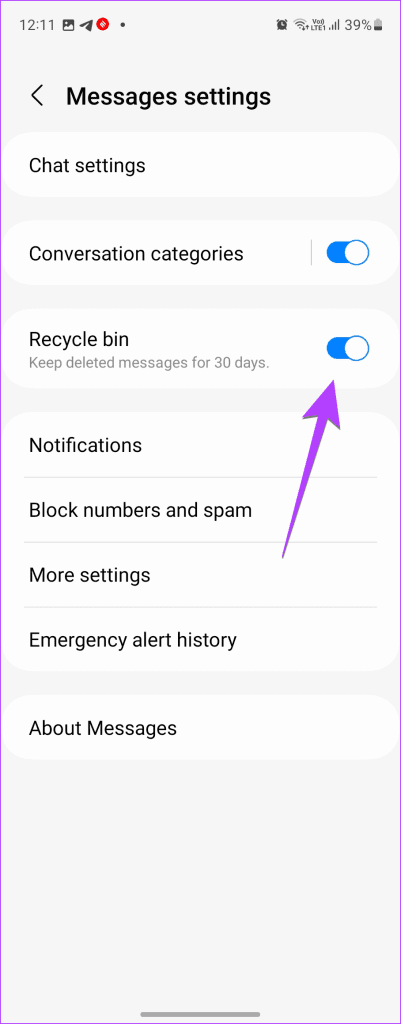
Etapa 3: para visualizar ou restaurar mensagens da Lixeira, toque novamente no ícone de três pontos na tela inicial do aplicativo Mensagens e selecione Lixeira no menu.
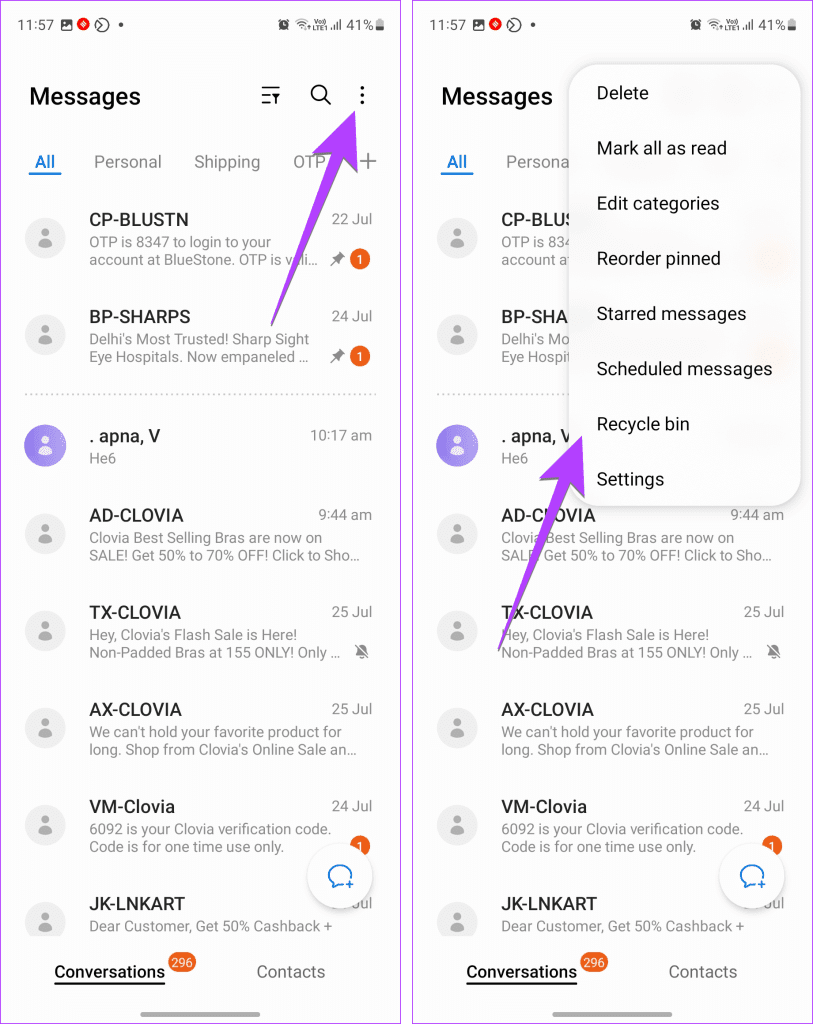
Passo 4: Selecione a mensagem que deseja recuperar e selecione Restaurar tudo.
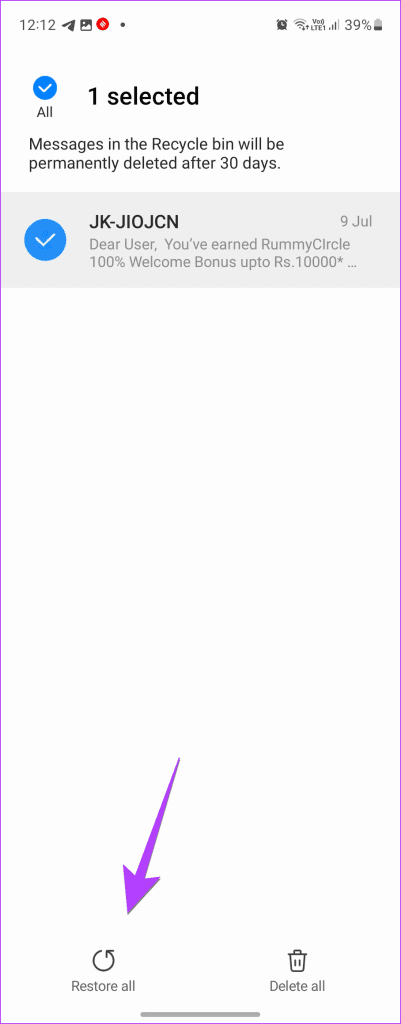
Dica: Aprenda como limpar a pasta de lixo no Android.
Se a caixa de entrada do Samsung Messages estiver cheia, você pode filtrar e ver apenas as mensagens não lidas. Felizmente, o aplicativo Samsung Messages oferece um recurso para isso.
Passo 1: Abra o aplicativo Samsung Messages em seu telefone.
Passo 2: Deslize levemente para baixo e toque no botão Visualizar abaixo do X mensagens não lidas na parte superior. Você verá todas as mensagens não lidas.
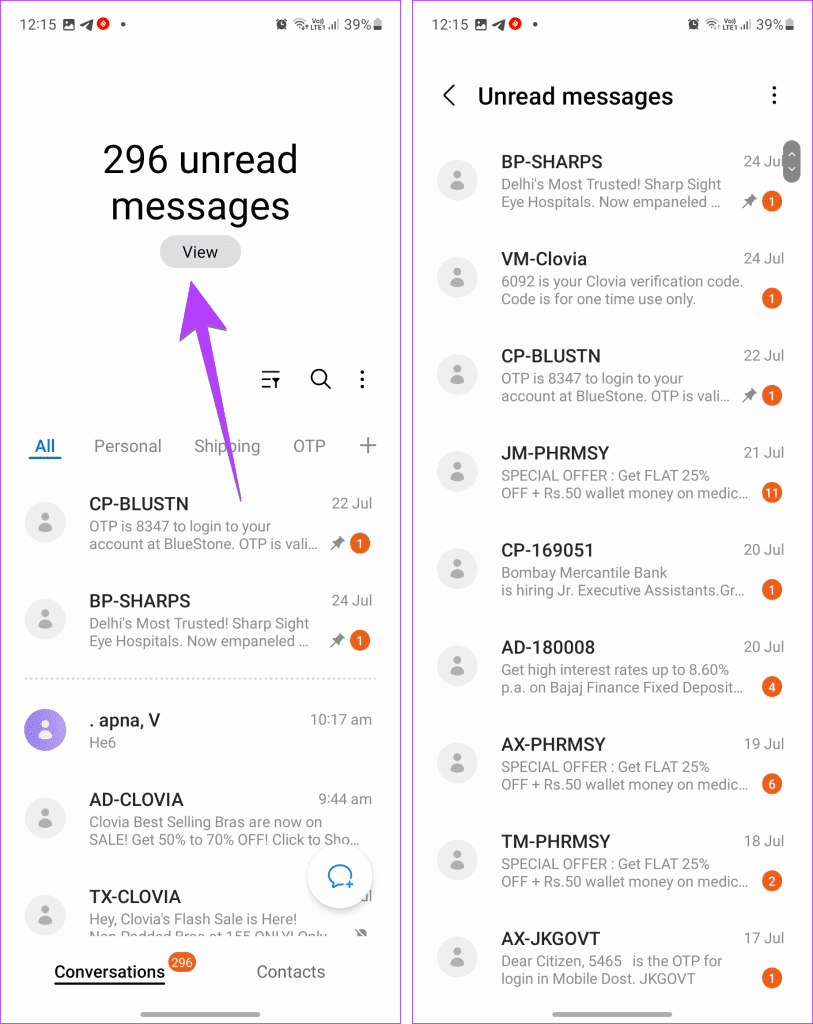
Dica: Aprenda como bloquear mensagens de números desconhecidos .
E se houvesse uma configuração que pudesse limpar automaticamente a caixa de entrada do aplicativo Mensagens depois de algum tempo? Você ficará feliz em saber que o aplicativo Samsung Messages possui um recurso semelhante.
Siga estas etapas para ativar esta configuração:
Passo 1: Abra o aplicativo Samsung Messages e toque no ícone de três pontos seguido de Configurações.

Passo 2: Vá para Mais configurações e ative o botão ao lado de Excluir mensagens antigas. Agora, o aplicativo Samsung Messages começará a excluir as mensagens mais antigas quando a caixa de entrada atingir 1.000 textos, 100 mensagens multimídia ou 5.000 bate-papos.
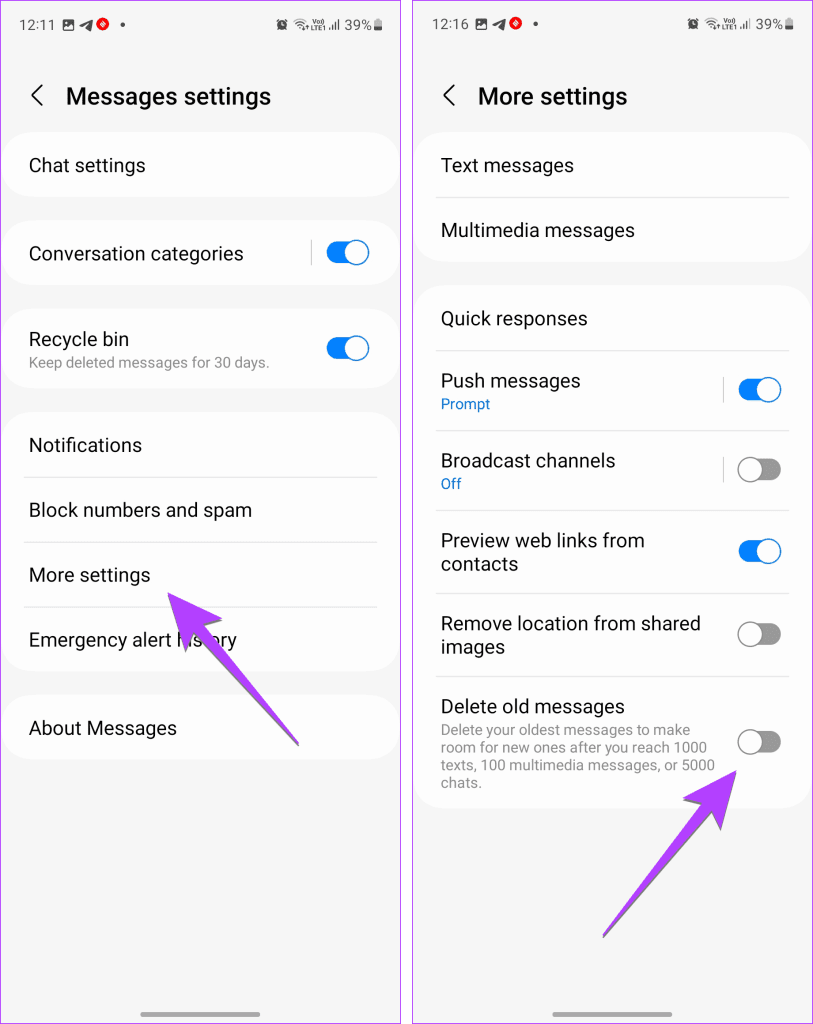
Não tem segredo se eu contar que você pode pesquisar mensagens no aplicativo Samsung Messages. No entanto, o interessante é que você também pode pesquisar em tópicos de mensagens individuais.
Para isso, siga estes passos:
Passo 1: Abra o tópico de mensagens que deseja pesquisar.
Passo 2: Toque no ícone de três pontos e selecione Pesquisar mensagens. Digite o termo que deseja pesquisar.
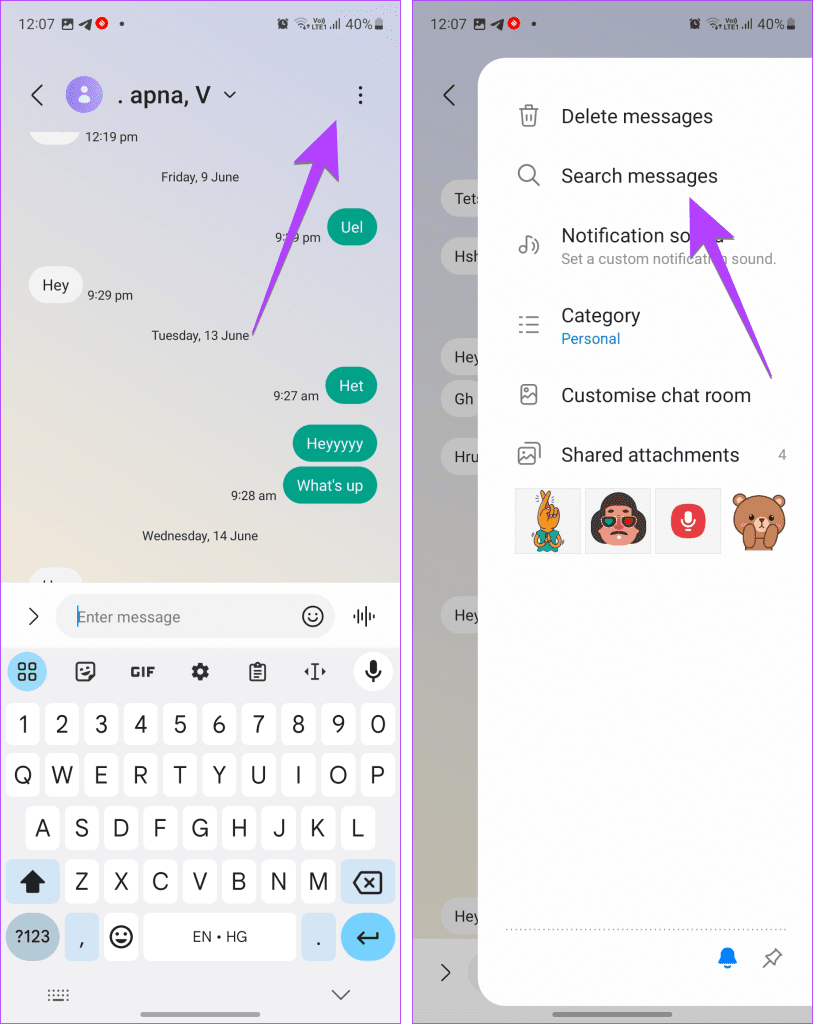
Se você conversa frequentemente com uma pessoa, pode adicionar o tópico de mensagens dela na tela inicial, de onde poderá enviar mensagens rapidamente.
Para adicionar mensagens à tela inicial, siga estas etapas:
Passo 1: mantenha pressionado qualquer espaço vazio na tela inicial do seu telefone.
Passo 2 : Selecione Widgets.
Passo 3: Expanda Contatos e toque em Mensagem Direta. Toque no botão Adicionar.
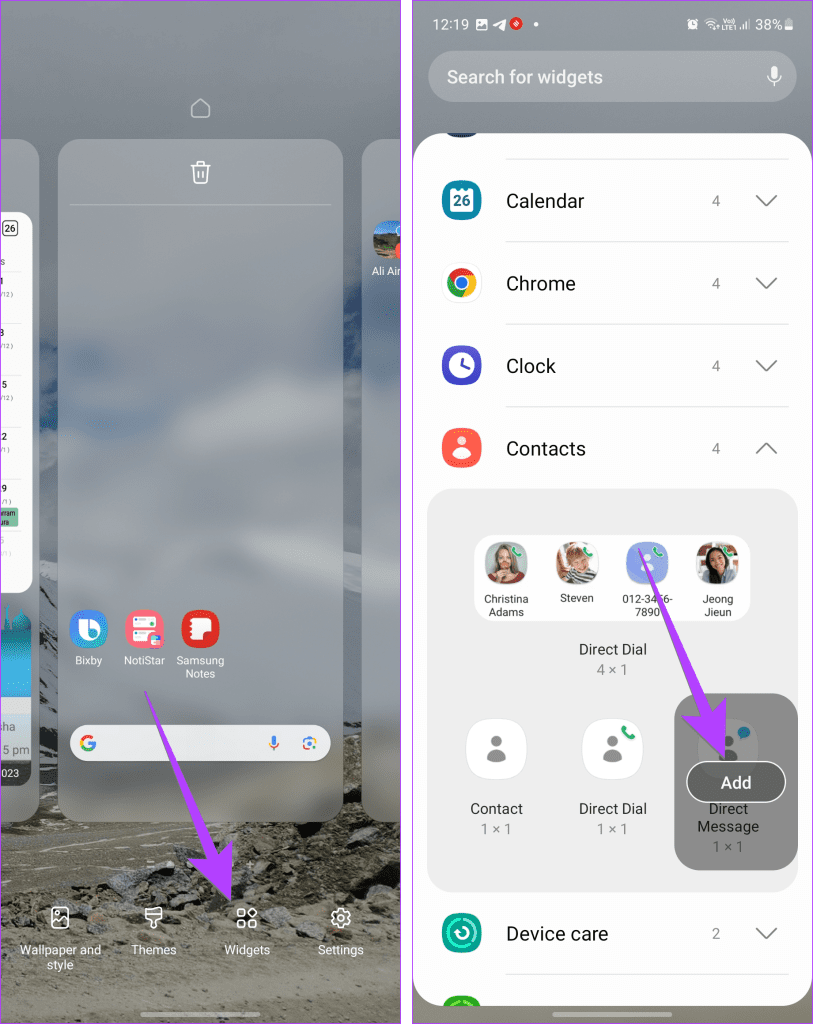
Passo 4 : selecione o contato cujas mensagens você deseja na tela inicial. O atalho do bate-papo será exibido na tela inicial. Toque nele para acessar o tópico de mensagens rapidamente.
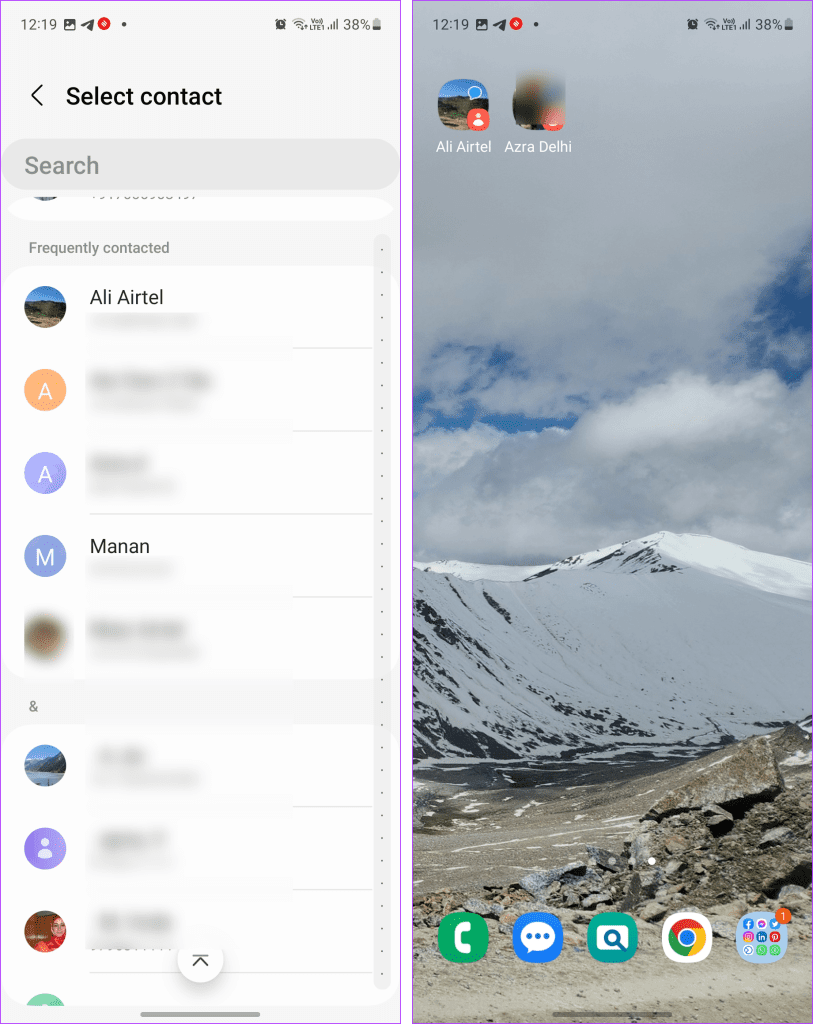
Dica : Aprenda como adicionar aplicativos na tela inicial.
Todos nós sabemos como respostas rápidas podem ser úteis para economizar tempo. Além das existentes no Samsung Messages, você pode criar respostas rápidas personalizadas e adicioná-las à lista.
Para adicionar uma nova resposta rápida, siga estas etapas:
Passo 1: Abra o Samsung Messages e toque no ícone de três pontos no canto superior direito. Em seguida, selecione Configurações.

Passo 2 : Vá para Mais configurações seguido de Respostas rápidas.
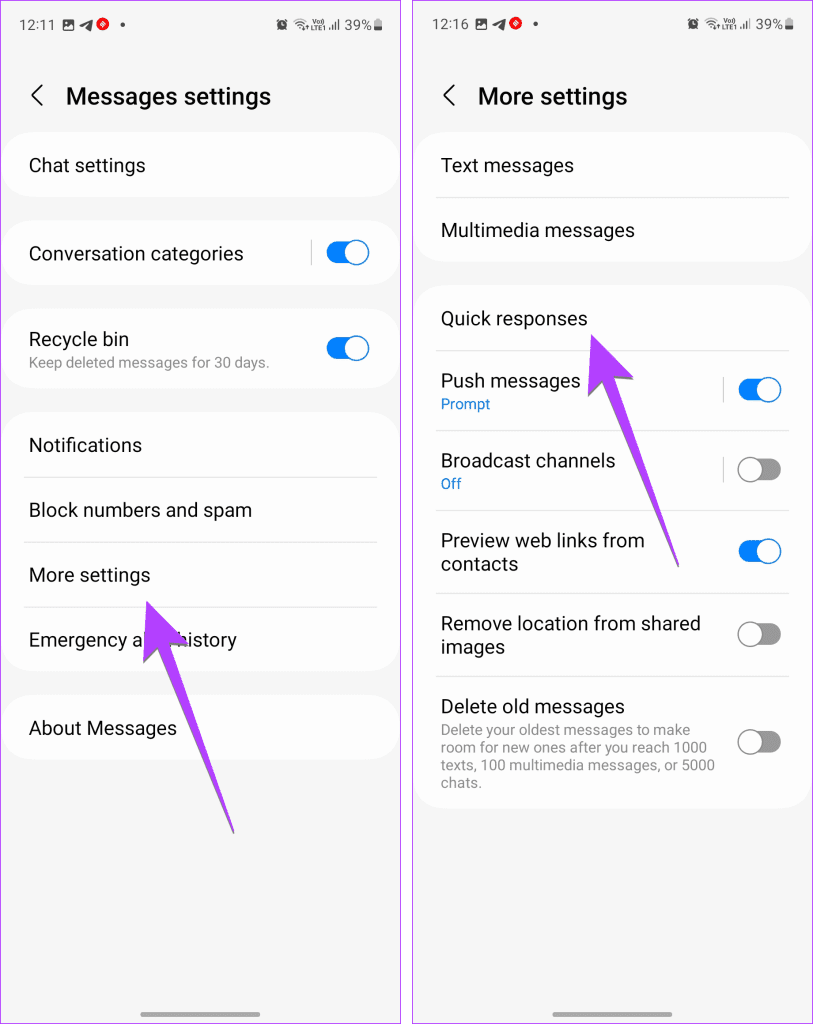
Passo 3: Digite a mensagem no campo de texto disponível e clique no ícone Adicionar (+).
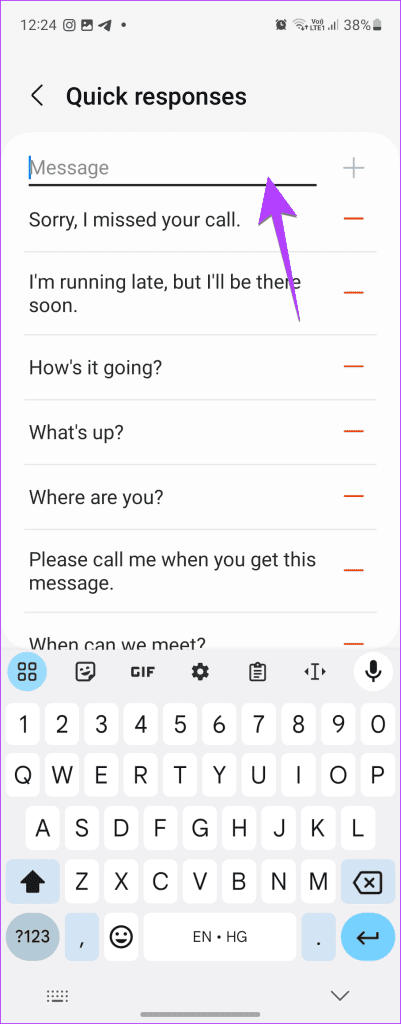
Passo 4: Para usar respostas rápidas, toque no ícone Adicionar (+) em qualquer mensagem e selecione Resposta rápida. Em seguida, selecione a mensagem que deseja usar.
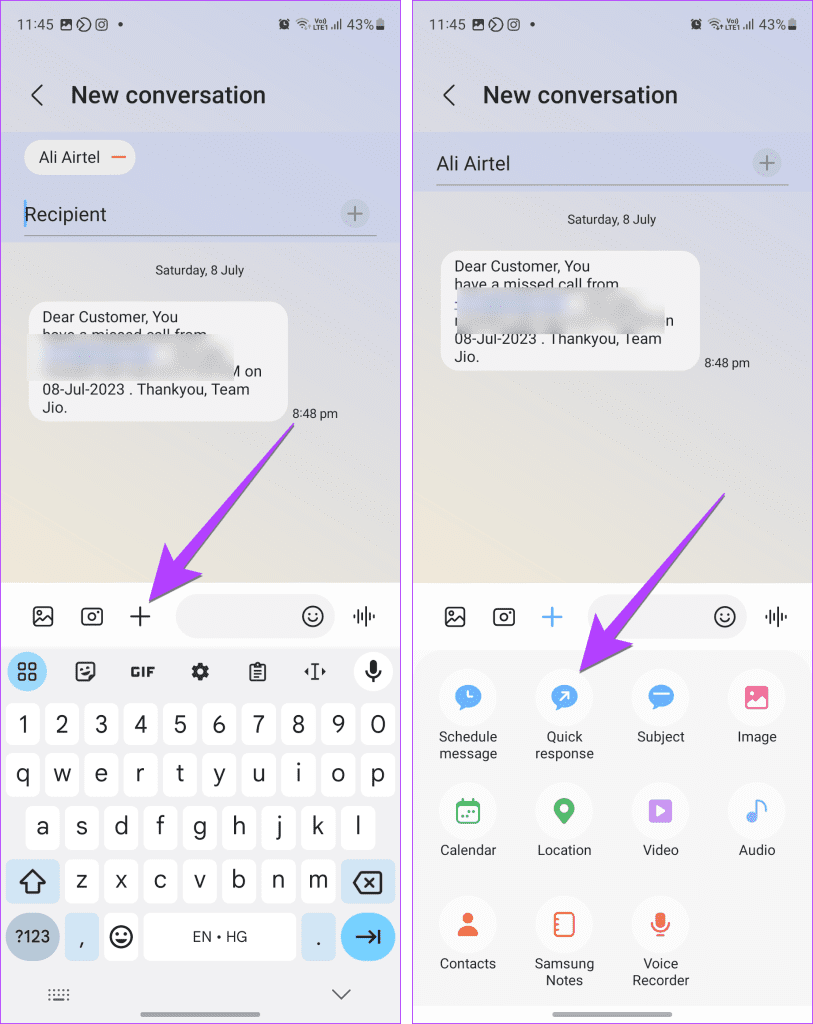
Por padrão, se você receber um link em um SMS, o Samsung Messages mostrará sua visualização na web dentro do tópico. Se por algum motivo você não gostar desse recurso, poderá desativá-lo nas configurações de mensagens do seu telefone Samsung Galaxy.
Para fazer isso, siga as etapas:
Passo 1: Na tela inicial do Samsung Messages, toque no ícone de três pontos no canto superior direito e selecione Configurações.

Passo 2 : Em seguida, toque em Mais configurações. Na próxima tela, desative Mostrar visualizações da web ou ‘Visualizar links da web de contatos’.
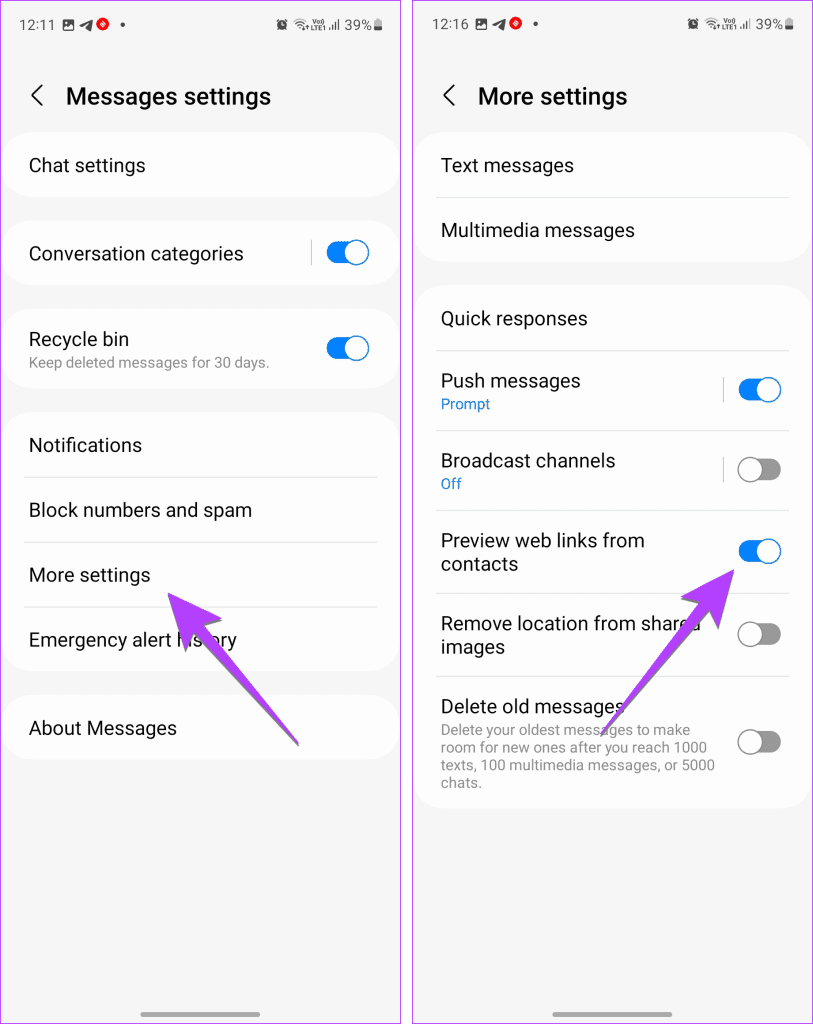
Dica: Aprenda como consertar o aplicativo Samsung Messages que continua parando .
1. Como excluir várias mensagens de texto no Samsung?
No aplicativo Samsung Messages, mantenha pressionada uma das mensagens que deseja excluir. Uma marca de seleção aparecerá ao lado da mensagem. Agora, toque na imagem de outros tópicos de mensagens para selecioná-los. Finalmente, toque no botão Excluir para excluir várias mensagens de texto.
2. O Mensagens Samsung tem RCS?
Sim, o Samsung Messages oferece suporte a Rich Communication Services (RCS) . Para ativar a mensagem de bate-papo no Samsung, vá para Configurações de mensagens Samsung e toque em Configurações de bate-papo. Ative o botão de alternância ao lado de Recursos de bate-papo.
3. Por que existem dois aplicativos de mensagens na Samsung?
Existem dois aplicativos de mensagens na Samsung principalmente por causa do recurso RCS. Embora a Samsung tenha um RCS integrado, ele não é tão compatível quanto o do Google. Conseqüentemente, a Samsung também oferece o aplicativo Google Mensagens. Confira nossa comparação entre Mensagens Samsung e Mensagens do Google . Além disso, aprenda como transferir mensagens Samsung para o Google .
4. Qual é a diferença entre mensagens de chat e mensagens de texto no Samsung?
As mensagens de bate-papo funcionam em Wi-Fi ou dados móveis, enquanto as mensagens SMS são enviadas por meio de redes celulares. Além disso, as mensagens de bate-papo oferecem recursos extras, como a capacidade de enviar fotos grandes, vídeos, visualizar recibos de leitura, etc. Nas mensagens de bate-papo ou RCS, você obtém recursos que estão disponíveis em aplicativos de bate-papo como WhatsApp, Telegram, etc.
5. Como se livrar do balão de mensagens no Samsung?
Abra Configurações no seu telefone Samsung. Vá para Notificações seguido de Configurações avançadas. Toque em Notificações flutuantes. Se você quiser se livrar dos pop-ups de notificação de todos os aplicativos, selecione Desligado. Como alternativa, toque em Aplicativos incluídos e desative o botão ao lado de Mensagens.
Dicas para usar mensagens Samsung
Essas foram algumas das melhores configurações de mensagens de texto da Samsung. Além disso, aprenda como ver mensagens bloqueadas no aplicativo Samsung Messages. E se você gosta de organizar coisas, aprenda como organizar mensagens em diferentes categorias usando as categorias de conversa no aplicativo Samsung Messages.
Quer dar um novo começo ao seu perfil do Twitch? Veja como alterar o nome de usuário e o nome de exibição do Twitch com facilidade.
Descubra como alterar o plano de fundo no Microsoft Teams para tornar suas videoconferências mais envolventes e personalizadas.
Não consigo acessar o ChatGPT devido a problemas de login? Aqui estão todos os motivos pelos quais isso acontece, juntamente com 8 maneiras de consertar o login do ChatGPT que não funciona.
Você experimenta picos altos de ping e latência no Valorant? Confira nosso guia e descubra como corrigir problemas de ping alto e atraso no Valorant.
Deseja manter seu aplicativo do YouTube bloqueado e evitar olhares curiosos? Leia isto para saber como colocar uma senha no aplicativo do YouTube.
Descubra como bloquear e desbloquear contatos no Microsoft Teams e explore alternativas para um ambiente de trabalho mais limpo.
Você pode facilmente impedir que alguém entre em contato com você no Messenger. Leia nosso guia dedicado para saber mais sobre as implicações de restringir qualquer contato no Facebook.
Aprenda como cortar sua imagem em formatos incríveis no Canva, incluindo círculo, coração e muito mais. Veja o passo a passo para mobile e desktop.
Obtendo o erro “Ação bloqueada no Instagram”? Consulte este guia passo a passo para remover esta ação foi bloqueada no Instagram usando alguns truques simples!
Descubra como verificar quem viu seus vídeos no Facebook Live e explore as métricas de desempenho com dicas valiosas e atualizadas.








